ブログ開設までの流れ その10 ~Luxeritas グリッドレイアウト~
それでは、次の項目を設定していきましょう!

グリッドレイアウト
WordPressの左帯メニューから、Luxeritas → カスタマイズ(外観)をクリックします。
そして、左帯メニューから、グリッドレイアウトをクリック。
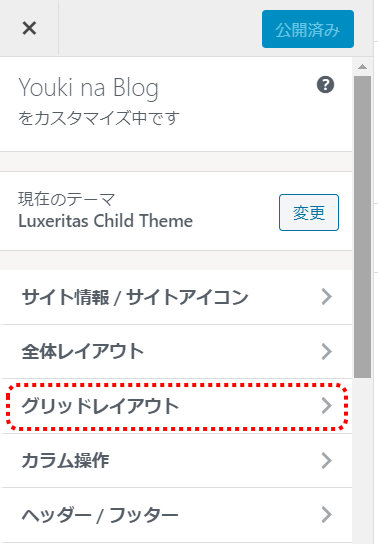
表示形式の設定
3つの項目はそれぞれ同じ設定で良いと思います。
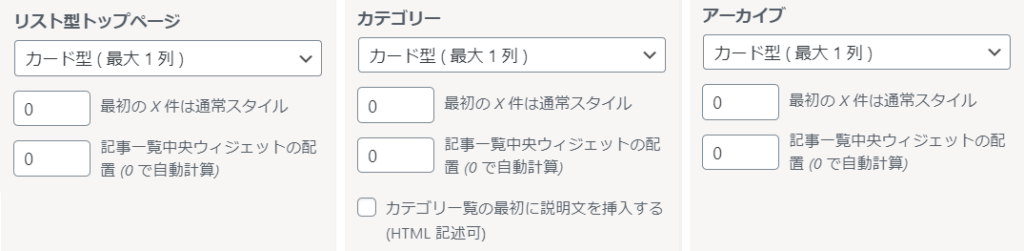
カード型とタイル型の違いは以下の画像を確認ください。
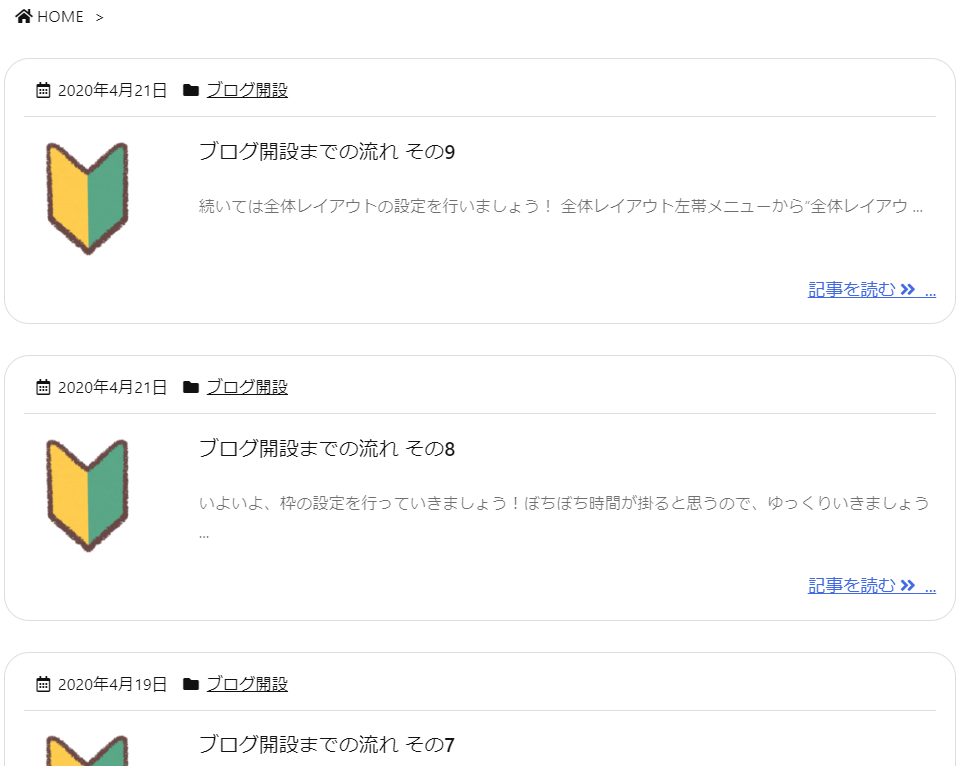
↓↓↓ タイル型 はこんな感じ! ↓↓↓
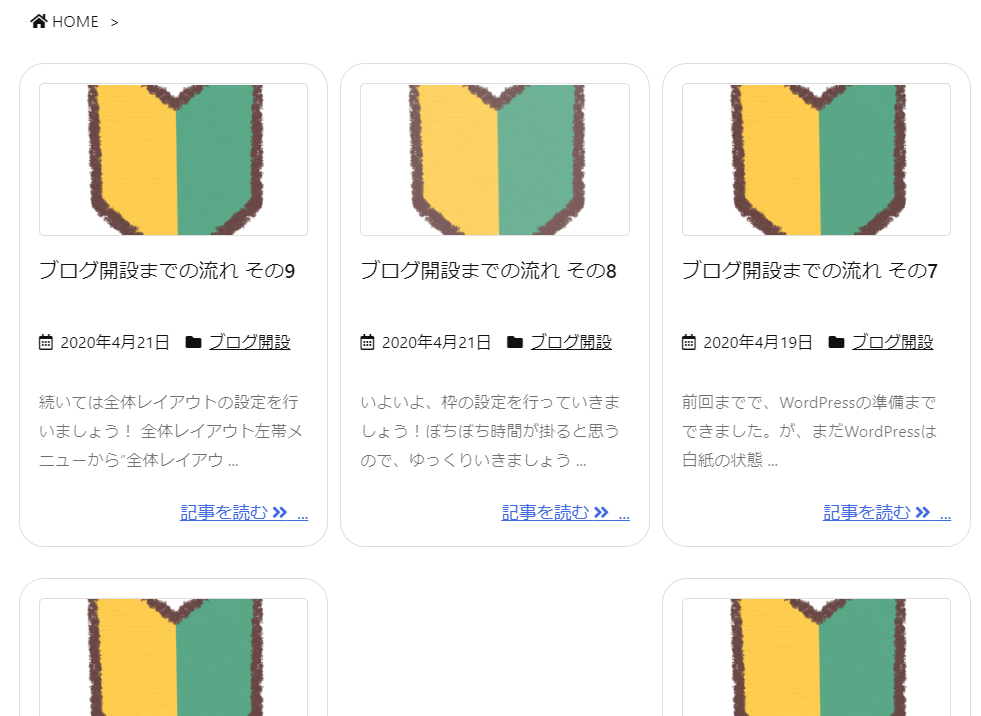
記事一覧中央ウィジェットのサイズ
これは、チェックがあってもなくてもどちらでもOK。
そもそも、記事一覧の中央にウィジェット置くと見にくいと思うのですよ。
まぁでも、間延びしないために配置するのも良いかも知れませんね。
(ウィジェットの配置設定は別記事で説明するようにします!)
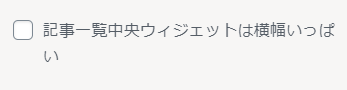
タイル型の並び順
んー、タイトルが上でも良いかもですね。その時の好みに合わせましょう。
印象的なサムネイルを設定するのであれば、サムネイルが上ですかね?
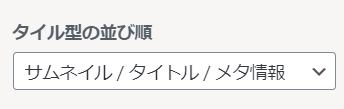
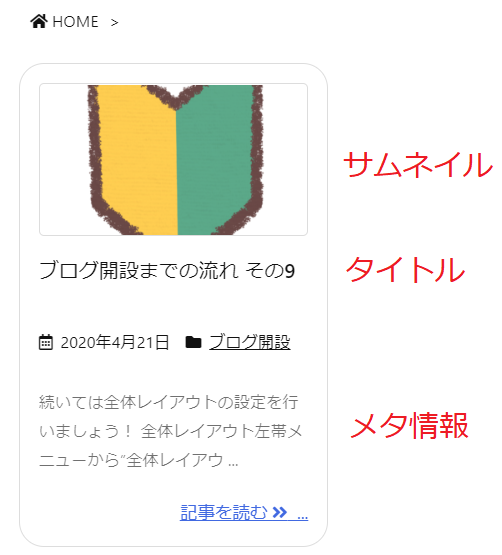
サムネイル(アイキャッチ)
は、また後で設定します。どんな画像でアイキャッチしましょうか。
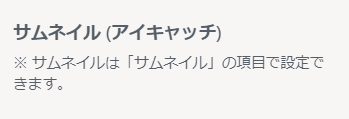
記事一覧の抜粋の文字数と色濃度
記事の抜粋部は色が少し薄いと見やすいですかね。
”ここは抜粋部だよ” と視覚的に訴えましょう!
とすると、表示文字数もそんなに多くなく、スタイリッシュにいきたいですね。
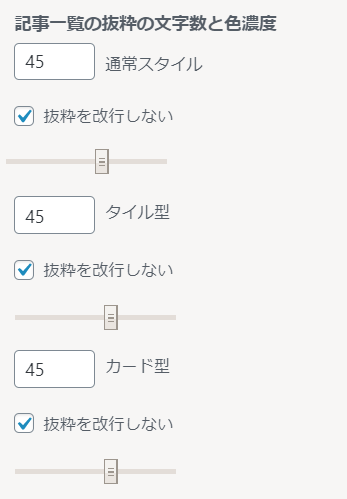
参考画像は以下です。
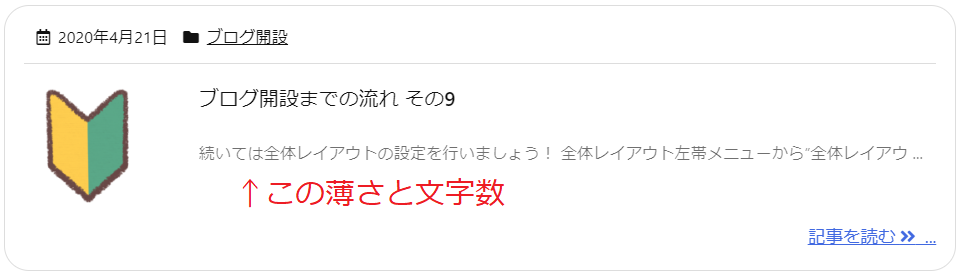
”記事を読む” の部分
ここも、シンプルイズベスト でいきましょう。
”記事を読む” でなく、他の言葉でもOKですよ!
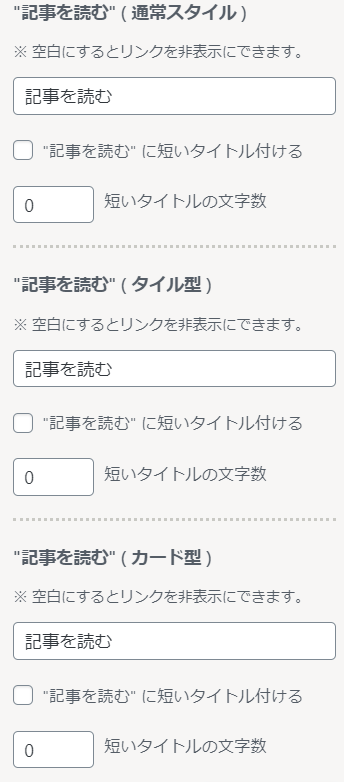
参考画像は以下です。
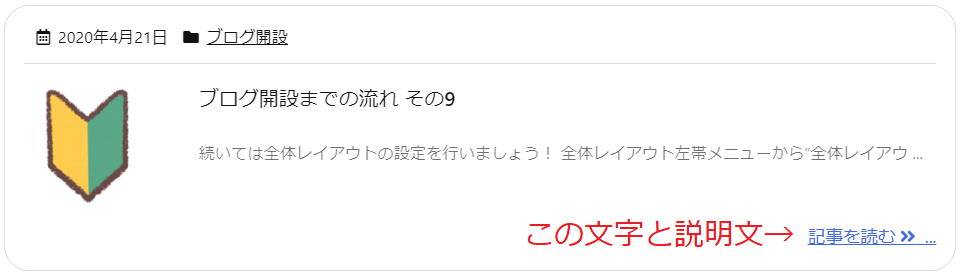
まだまだ設定項目は続きますが、焦らずいきましょう!
スポンサーリンク


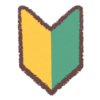
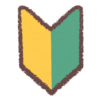

ディスカッション
コメント一覧
まだ、コメントがありません